Hoje em dia, cortar áudio se tornou bem fácil, já que existem diversas ferramentas online gratuitas para isso. Com elas, você consegue cortar, juntar e até mesmo mixar arquivos de áudio direto no navegador, sem precisar baixar nada. Podcasters, músicos e qualquer pessoa que trabalhe com produção de áudio pode criar o melhor áudio possível no menor tempo.
E o melhor? Nós pesquisamos para você e reunimos os cortadores online gratuitos mais populares e bem avaliados.
Neste artigo
Parte 1: Top 3 cortadores online gratuitos – análise detalhada
Gemoo
Esta é uma ferramenta básica de corte de áudio online, oferecida pelo site Gemoo, e é bem simples de usar para edições básicas.
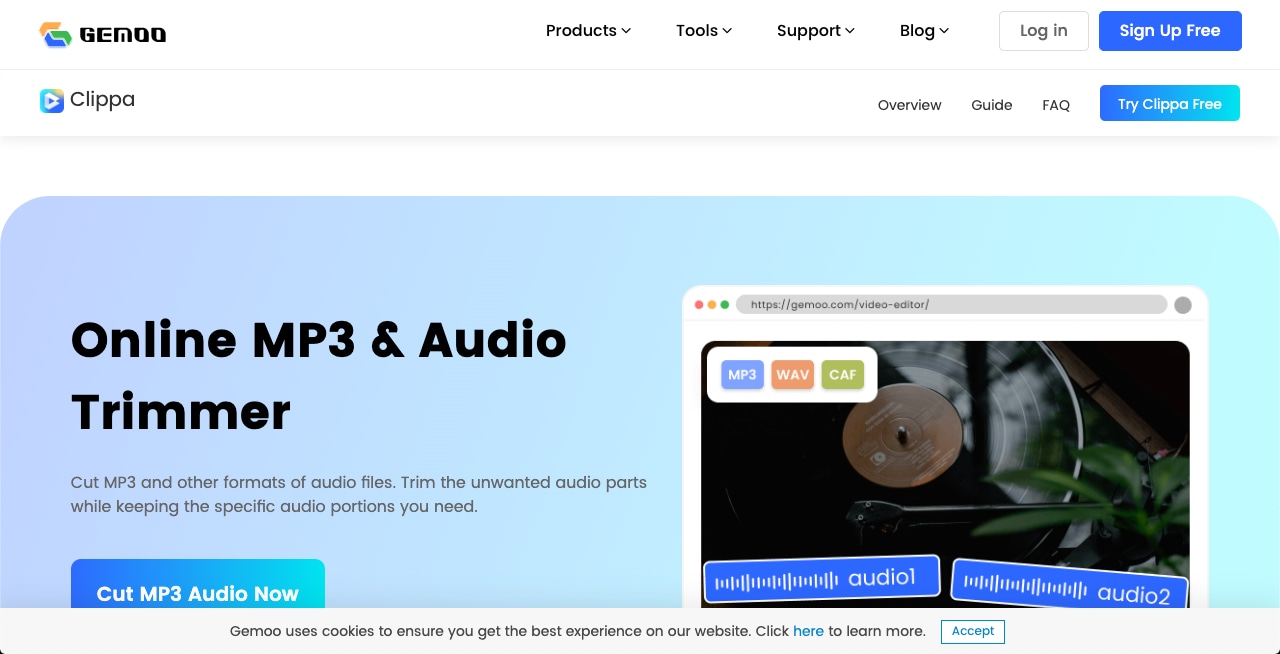
Funcionalidades:
- Cortar áudio: Edição precisa para ajustar diferentes partes do áudio, atendendo a necessidades específicas de corte e ajuste detalhado.
- Unir arquivos: Permite juntar várias faixas em uma única faixa.
- Formatos suportados: Compatibilidade com diversos formatos de áudio, como MP3, WAV e AAC.
- Armazenamento na nuvem: Salve e acesse seus arquivos editados de forma segura online.
- Interface simples: A facilidade de uso da interface é um ponto positivo, especialmente para iniciantes.
Kapwing
Kapwing é um editor de mídia online poderoso que oferece um ótimo recurso de corte de áudio, adequado tanto para iniciantes quanto para usuários mais experientes.
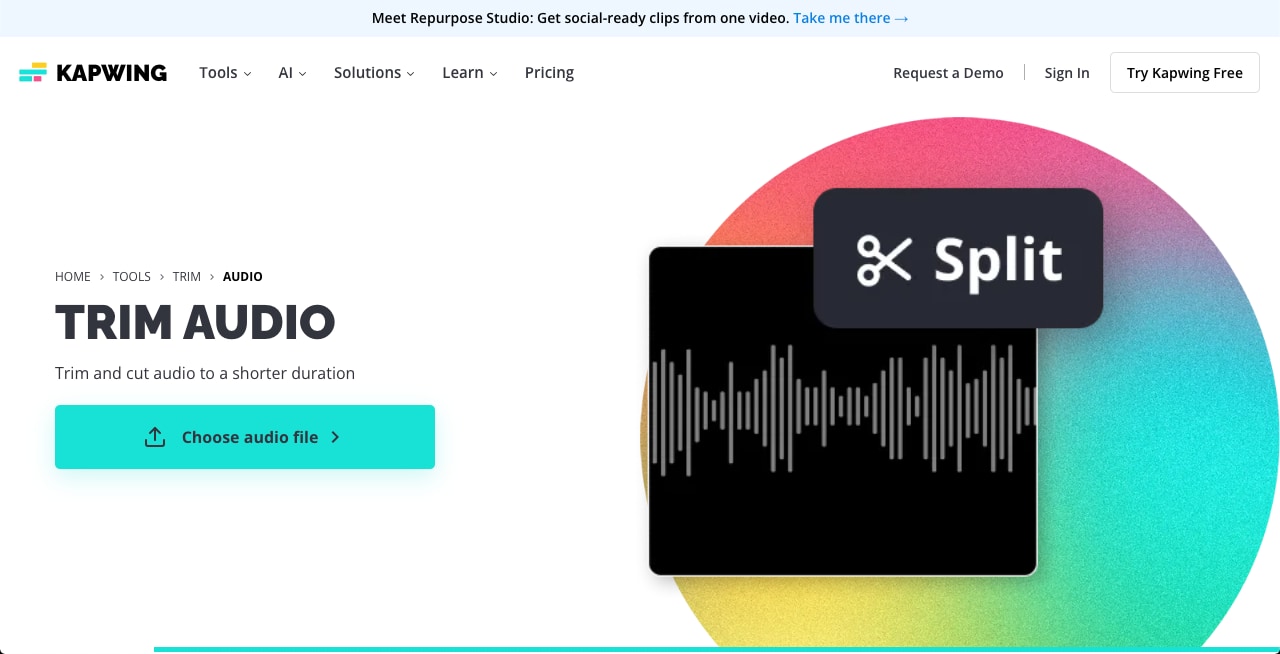
Funcionalidades:
- Interface de arrastar e soltar: Facilita diversas ações de edição de forma intuitiva.
- Edição multifaixa: Permite editar várias faixas ao mesmo tempo, o que é particularmente útil para faixas de áudio.
- Exportação direta: Oferece a opção de compartilhar o áudio editado diretamente nas redes sociais.
- Ferramentas de colaboração: Permite que outros membros da equipe trabalhem e editem o projeto.
- Configurações personalizáveis: Possibilita ajustar a taxa de bits, taxa de amostragem, entre outras opções.
VEED
VEED é um editor de vídeo online completo com recursos eficientes de edição de áudio, tornando mais fácil editar a parte de áudio de diversos conteúdos de vídeo.
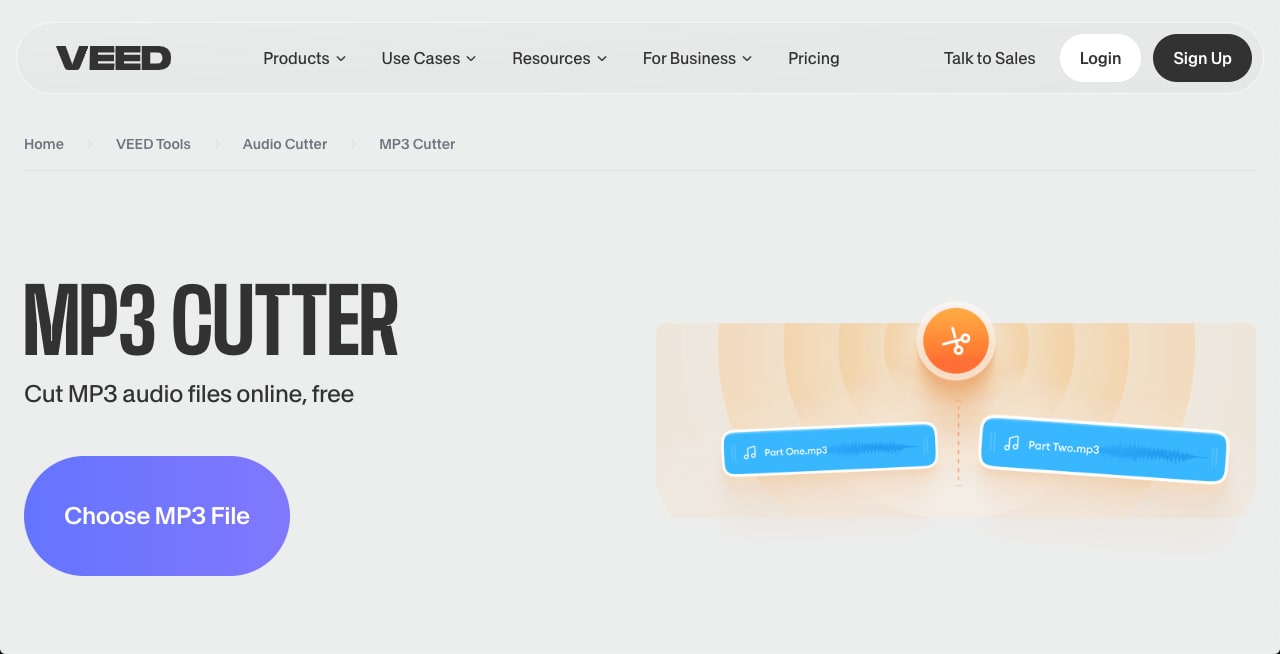
Funcionalidades:
- Visualização de forma de onda: Uma ferramenta básica e essencial de edição de áudio que permite fazer seleções com base em uma representação visual da forma de onda do áudio.
- Efeitosde áudio: Permite utilizar diversos efeitos para melhorar o áudio.
- Opções de exportação: Oferece flexibilidade na exportação, incluindo opções para escolher a qualidade do arquivo final.
- Texto para fala: Converte texto escrito em áudio falado.
- Integração de legendas: Permite adicionar legendas a vídeos.
Parte 2: O que considerar ao usar cortadores de áudio online gratuitos
Ao usar cortadores de áudio online gratuitos, é importante estar ciente de algumas limitações:
Limitações de tamanho de arquivo
A maioria das ferramentas online gratuitas de corte de áudio impõe limites no tamanho dos arquivos que podem ser carregados e editados. Isso pode ser um problema se você estiver trabalhando com faixas de áudio longas ou arquivos de alta qualidade.
Formatos de áudio suportados
Verifique se a ferramenta escolhida é compatível com o formato do seu arquivo de áudio. Muitas ferramentas permitem a entrada de arquivos em formatos MP3 e WAV, mas a compatibilidade com formatos menos comuns pode variar.
Segurança
Ao compartilhar arquivos de áudio na internet, a segurança é uma preocupação importante. É fundamental usar ferramentas confiáveis que garantam a confidencialidade dos seus dados. Ao escolher uma ferramenta, procure por feedback positivo de outros usuários.
Recursos avançados
Ferramentas de MP3 online são suficientes para tarefas de corte simples e não custam nada. No entanto, se você precisar de recursos adicionais e aprimorados, como edição multifaixa, efeitos mais elaborados e saída de alta qualidade, pode ser necessário considerar softwares profissionais pagos para desktop.
Dica extra: Filmora – alternativa completa para corte e edição de áudio no desktop
Embora os cortadores online gratuitos sejam convenientes, o Filmora oferece um software de edição de vídeo para desktop, robusto e fácil de usar, com ferramentas completas de edição de áudio, incluindo normalização automática. Veja como o Filmora oferece mais recursos além do corte básico:
A inteligência artificial facilita nossas tarefas, e a normalização automática é um recurso de IA que ajuda a eliminar ruídos e economiza tempo ao equalizar automaticamente o volume dos sons e clipes usados na edição.
- Cortar e aparar: Edite o áudio com precisão usando ferramentas intuitivas. Com as ferramentas do Filmora, você pode cortar, aparar, dividir e combinar clipes com apenas alguns cliques.
- Normalização automática: Este recurso poderoso analisa o áudio e ajusta automaticamente os níveis de volume para garantir uma sonoridade consistente em toda a faixa.
- Fade in e fade out: Adicione transições suaves de entrada e saída para um toque sonoro profissional.
- Redução de ruído: Remova o ruído de fundo para melhorar a clareza do áudio.
- Remoção de vocais com IA: Isole faixas instrumentais removendo os vocais de músicas, abrindo possibilidades criativas para criar remixes, faixas de karaokê ou adicionar música de fundo aos seus projetos.
- Detecção de silêncio: A ferramenta de detecção de silêncio reduz automaticamente os trechos de silêncio em amostras de áudio.
Agora, veja como usar os recursos do Filmora para cortar e dividir seus arquivos de áudio:
Passo 1 Baixe e instale o Filmora
Primeiro, baixe o Filmora para o seu sistema operacional. Execute o arquivo de instalação e siga as instruções para concluir a instalação.
Passo 2 Importe o áudio
Abra o Filmora clicando duas vezes no ícone na área de trabalho ou procurando na lista de aplicativos. Clique em "Novo Projeto" para iniciar um novo projeto de edição de áudio.
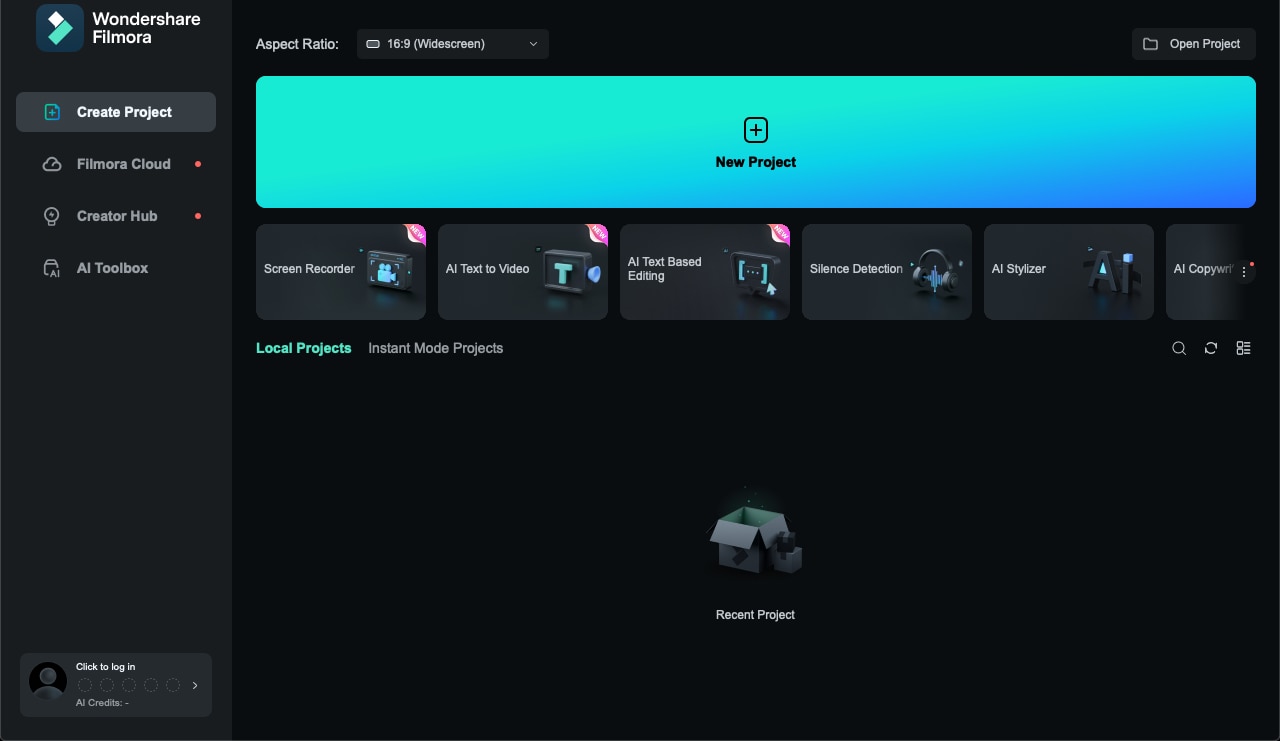
Você verá um botão verde para importar mídia. Clique em "Importar", selecione o arquivo de áudio e clique em “Abrir”.
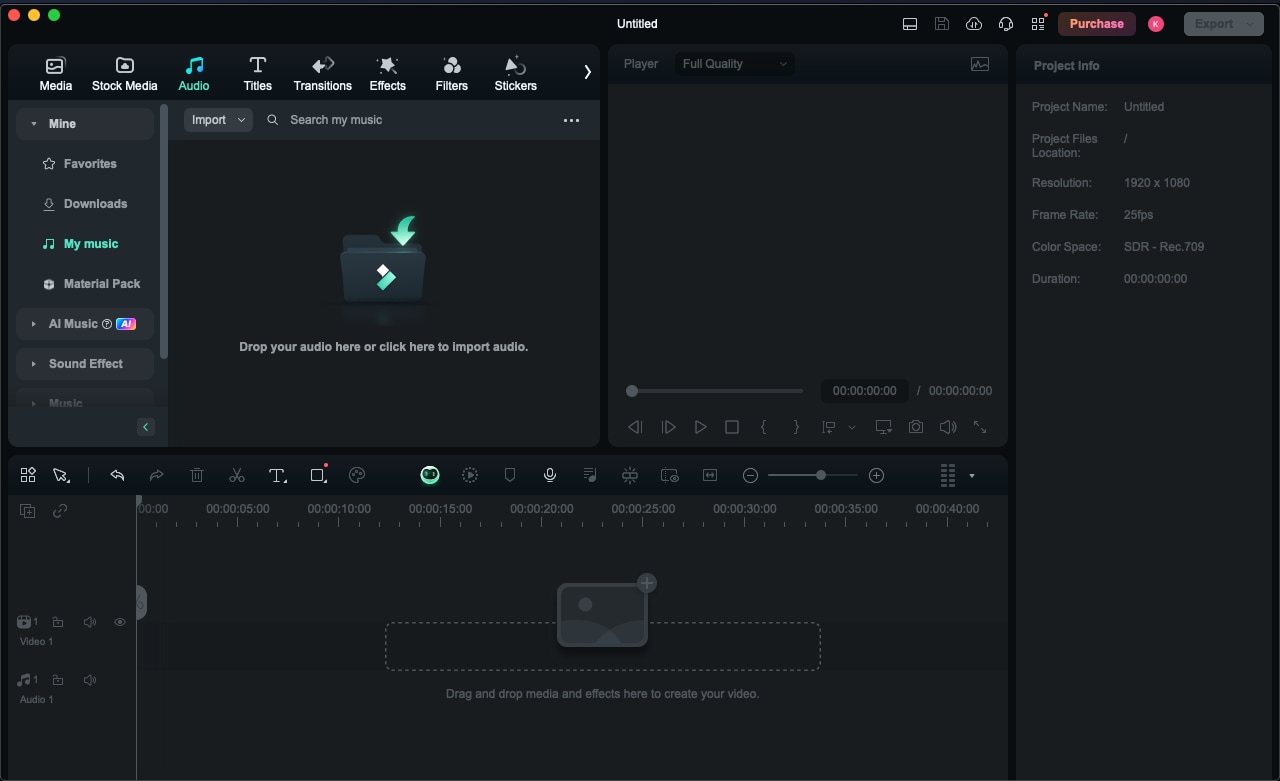
O áudio deve aparecer na pasta “Mídia” depois que você o carregar ou importar para o editor, e será exibida uma miniatura dele.
Passo 3 Arraste o áudio para a linha do tempo
Clique no áudio na pasta de mídia para selecioná-lo e, em seguida, arraste e solte o arquivo na linha do tempo.
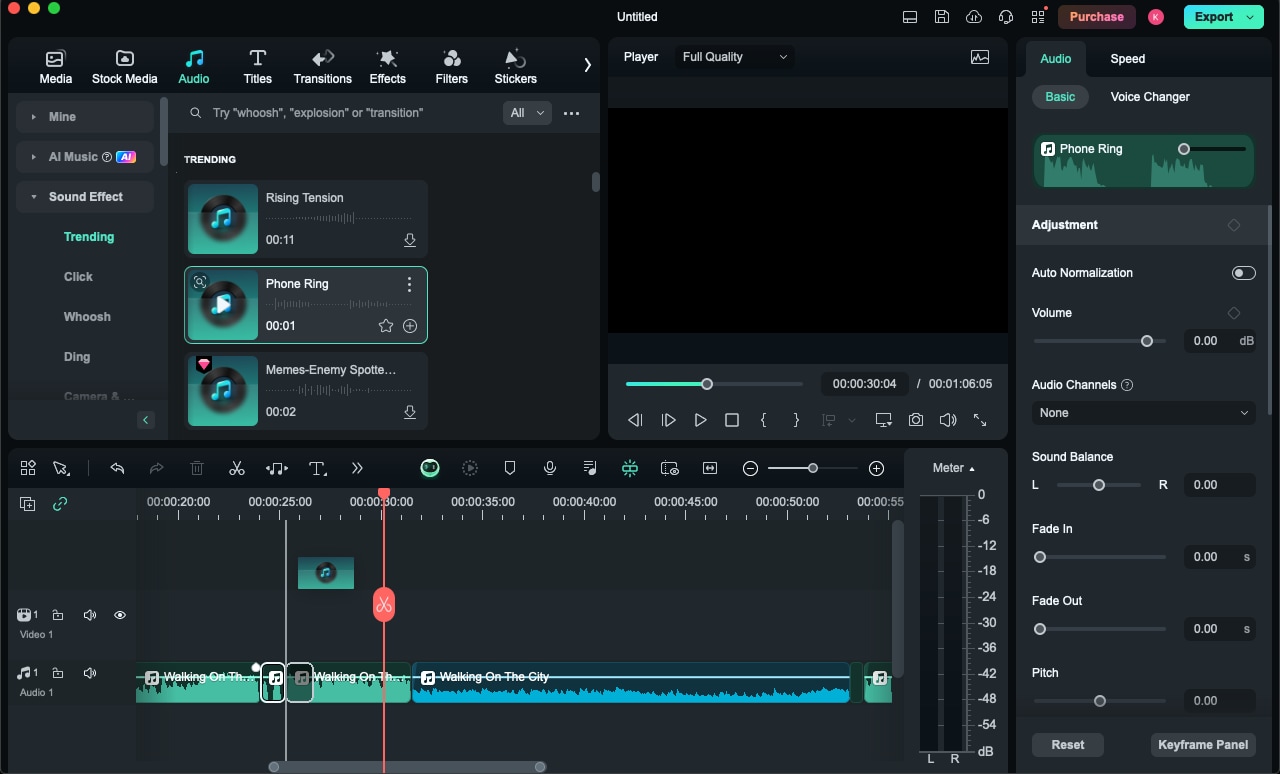
Passo 4 Corte o áudio
Para começar a cortar, mova o indicador de reprodução para o ponto desejado e clique no ícone de "tesoura" para dar o primeiro corte. Você também pode fazer o corte inicial clicando com o botão direito no ícone da "tesoura" e selecionando "Dividir".
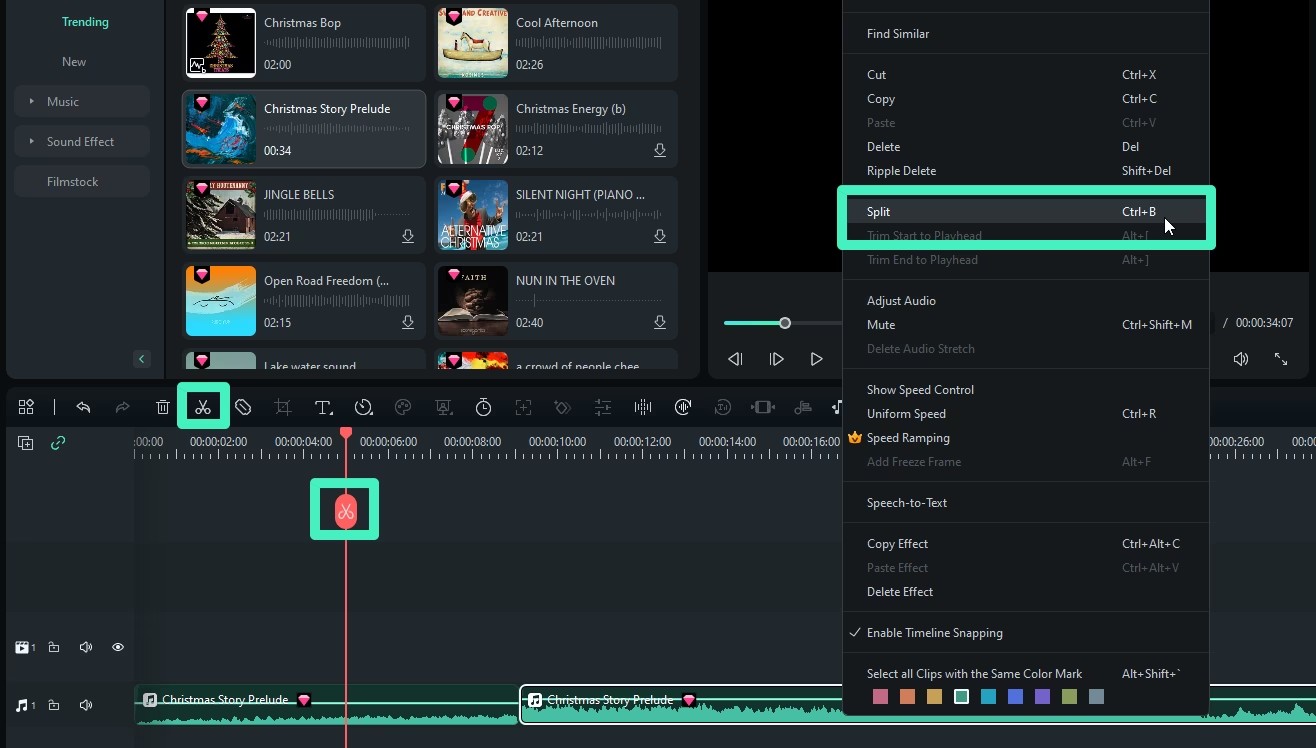
Mova o indicador de reprodução para outro ponto do clipe, se necessário. E novamente, clique no ícone da "tesoura" para fazer o corte final (segundo corte).
Em seguida, posicione o indicador de reprodução dentro do clipe no local correto. Clique no ícone da tesoura mais uma vez para fazer o último corte, ou o segundo corte.
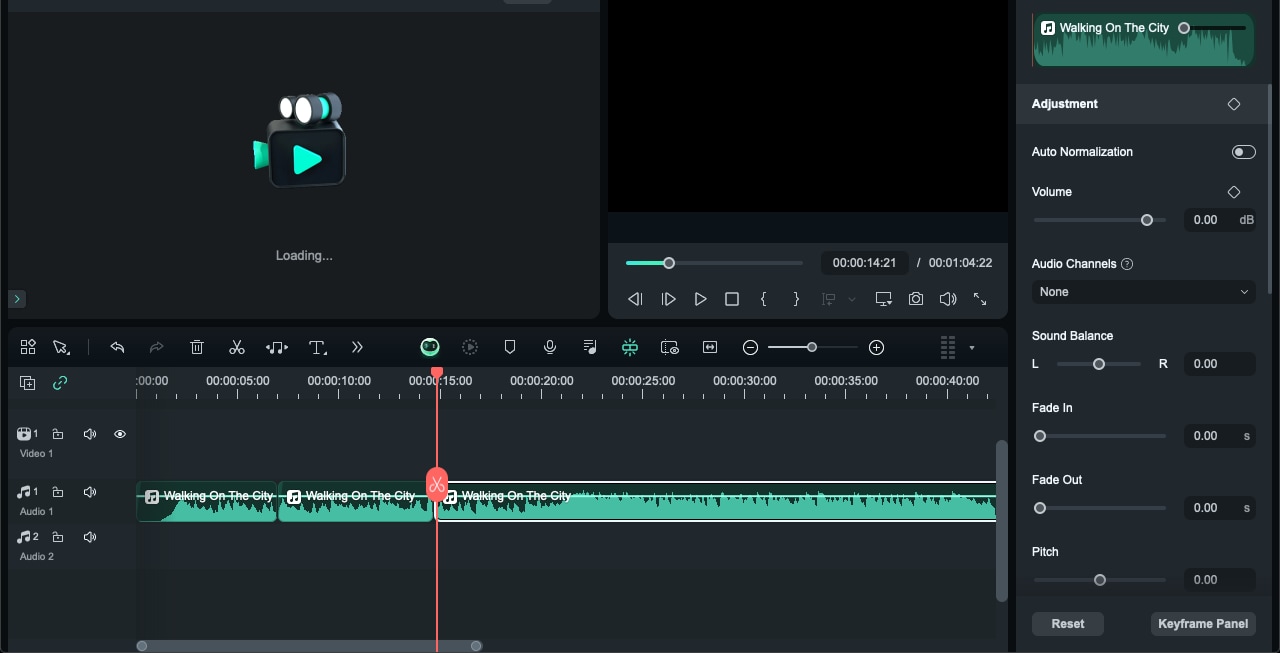
Arraste os clipes resultantes para juntá-los, removendo espaços, e pressione o botão "Play" para ver o resultado.
Dica: Para ajustar automaticamente o volume de todos os clipes selecionados para o nível padrão de intensidade sonora dos programas de áudio europeus em 23.0 LUFS, com uma variação de ±1 LU, use o novo recurso de Normalização Automática. Isso garante níveis de volume consistentes em toda a sua produção, sem necessidade de ajustes manuais.
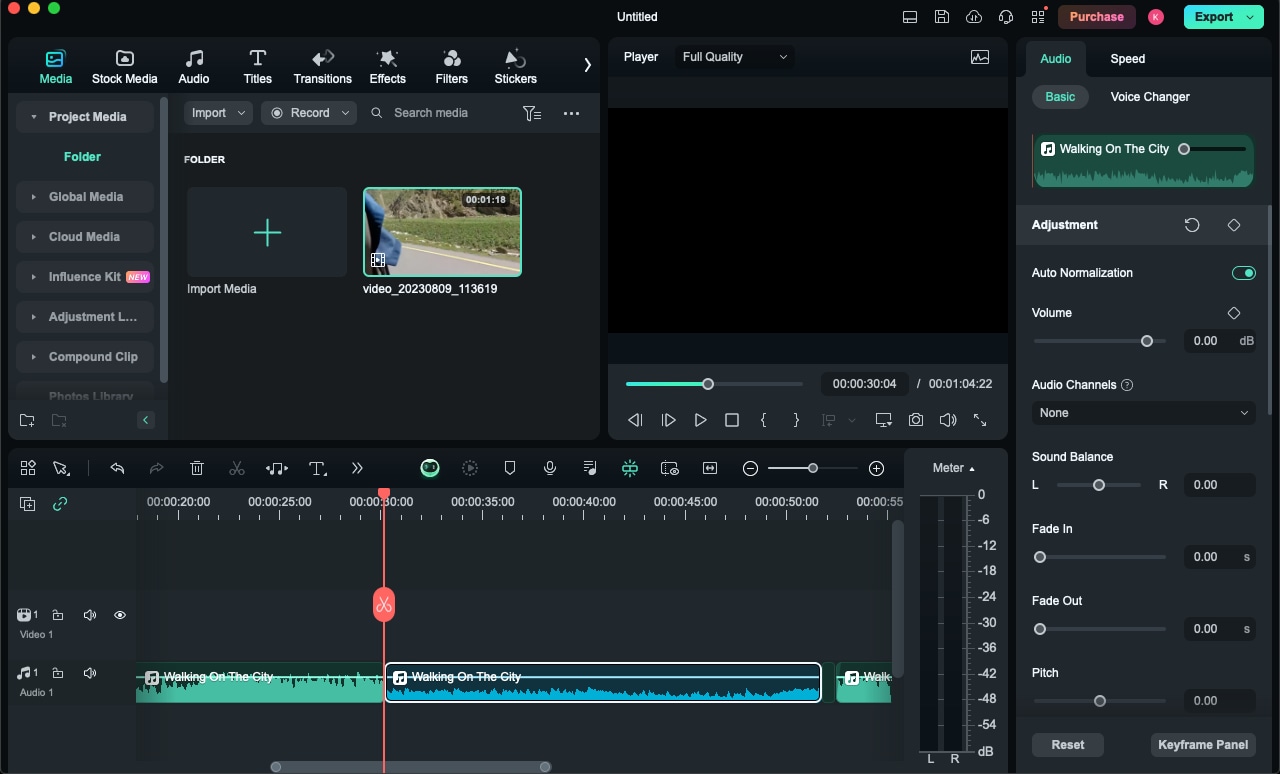
Passo 5 Salve o projeto e exporte o áudio cortado
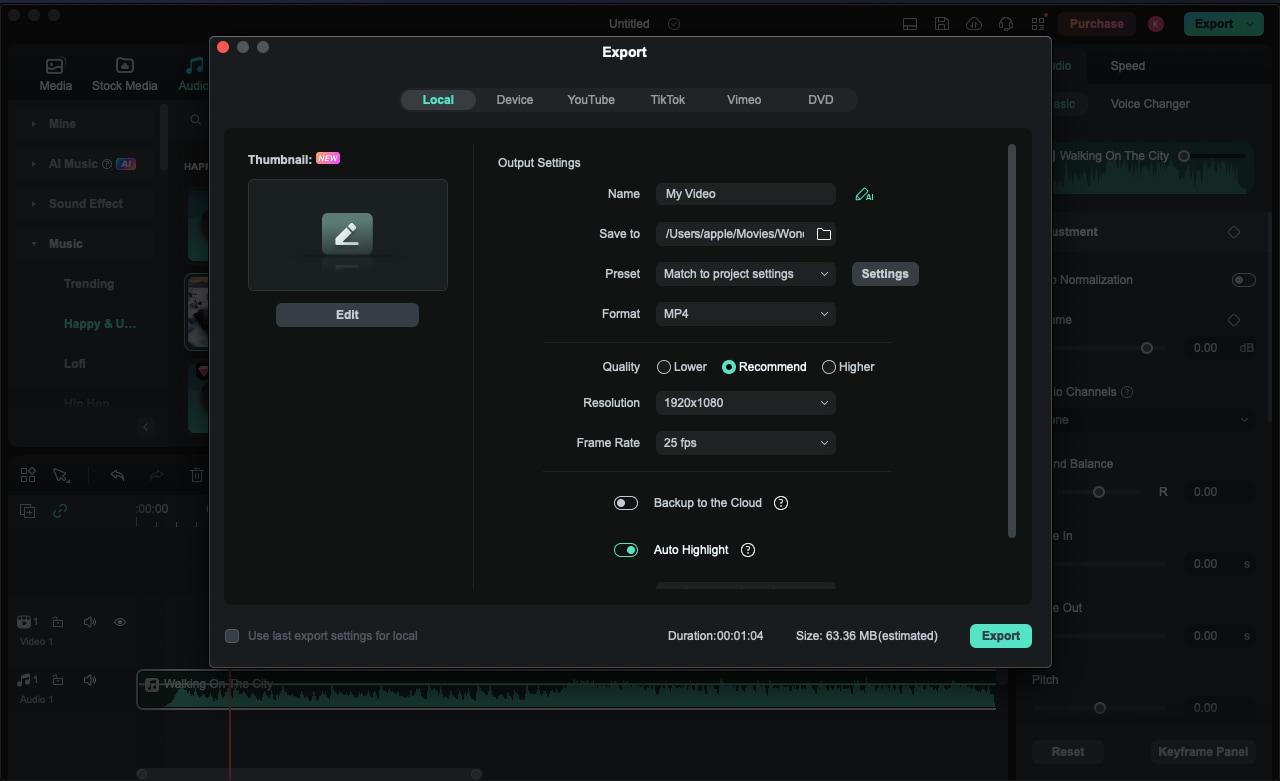
Quando terminar de cortar, editar e juntar tudo, clique no botão "Exportar" no canto superior direito do editor. Antes de exportar, você pode ajustar o formato do arquivo, taxa de quadros, resolução e outras opções que aparecem na tela.
Conclusão
Os cortadores de áudio online gratuitos são ótimos para conseguir arquivos de áudio profissionais de forma simples. Eles são perfeitos para edições rápidas e tarefas básicas. No entanto, se você precisa de recursos de edição mais avançados, investir em um software como o Filmora pode oferecer uma gama maior de funcionalidades e mais flexibilidade. Explore essas ferramentas e encontre a que melhor se adapta às suas necessidades, seja para cortar um podcast, editar música ou criar conteúdo de áudio para vídeos.




